كيفية اضافة برودكاست جديد؟
كيفية إنشاء رسالة القالب:
ما هي الميزات التي يقدمها صندوق الوارد الخاص بفريق WATI؟
كيفية تحديث الصورة الشخصية في واتساب وإضافة التفاصيل المتعلقة بالعمل:
كيف تضيف المزيد من العملاء إلى الحساب الخاص بك؟
ما هي العملية المطلوبة للحصول على الموافقة لواجهة برمجة تطبيقات واتس آب للأعمال ؟
كيف يمكنني تعيين رسالة خارج المكتب؟
استرداد دردشاتك في واتساب إلى Team Inbox
إنشاء نسخة احتياطية للدردشات على واتساب
إضافة زر دردشة واتساب إلى الويب سايت الخاص بك:
كيفية إجراء عملية المسح لرمز الاستجابة السريعة QR Code في تجربتك WATI ؟
كيفية إنشاء رابط انقر للدردشة:
ماهي المجالات الفرعية:
ما هي القيود المفروضة على استخدام واجهات برمجيات تطبيقات واتساب للأعمال؟
التسعير
اسم العرض
رقم الوتساب
كيفية اضافة رقم الوتساب على صفحة الفايسبوك أو الانستغرام
كيف يمكنك إنشاء رمز الاستجابة السريع QR لرقم واتساب الخاص بك ؟
كيفية اختيار رقم هاتف لتطبيق واتساب
خطوات لاستخدام رقم الهاتف الذي تم تسجيله من قبل في واتساب للأعمال
التحقق من الأعمال على الفيسبوك
كيف يمكنني التواصل مع فريق فيس بوك لأجل القضايا المتعلقة بعملية التحقق؟
ماذا لو ظهر زر " بدء التحقق" باللون الرمادي؟
ماهي الوثائق المطلوبة لعملية التحقق في فيس بوك للأعمال ؟
ماهي الخطوات اللازمة لعملية التحقق في فيس بوك للأعمال
كيف بإمكانك التأكد فيما إذا تمت عملية التحقق من عملك أم لا؟
أين تجد الهوية التعريفية لمدير الأعمال في فيس بوك؟
لماذا تعد عملية التحقق في فيس بوك للأعمال مهمة:
البريد الوارد للفريق
كيف تقوم بعملية البحث عن الدردشات وتصفيتها؟
كيفية استخدام الردود السريعة أو/الردود الجاهزة؟
كيف تضيف متغيرات مخصصة ؟
كيفية تغيير اسم الموضوع في الدردشة؟
كيف تضيف جهة اتصال إلى المفضلة؟
كيف تبدأ محادثة جديدة؟
الرسائل الجماعية
كيفية البحث عن الرسائل الجماعية " البرودكاست" وتصفيتها:
أين يمكنك رؤية الإحصائيات المتعلقة ب البرودكاست والرسائل النصية SMS الاحتياطية؟
ماهو سجل قوائم الرسائل الجماعية "البرودكاست " :
كيفية تعديل أو حذف أو إلغاء قوائم الرسائل الجماعية المجدولة "برودكاست" :
هل هناك حد للرسائل الجماعية " البرودكاست" :
كيفية إرسال رسالة إلى شخص غير موجود في لائحة جهات الاتصال؟
نصائح لارسال رسائل جماعية تحتوي على وسائط متعددة مخصصة لكل رقم
الرد الآلي - إنشاء روبوت محادثة
مقدمة
التوجيه
عمل لوحة المفاتيح
تدفق
منشئ التدفق المتقدم: Webhook
منشئ التدفق المتقدم: تحديث السمة
منشئ التدفق المتقدم: تعيين وكيل الإعداد / تعيين الفريق
منشئ التدفق المتقدم: إعداد الاشتراك أو إلغاء الاشتراك
استخدام الشروط ل WATI Flow Builder
كيفية استخدام الأسئلة ل Flowbuilder
كيفية بناء التدفق
ماذا وكيف يتم الوصول إلى Flow Builder ؟
مادة الرد
حدث اساسي
أنواع الرسائل
كيفية إضافة الأزرار مع رسالة القالب:
كيف تتجنب رفض رسالة القالب؟
هل يمكنني إرفاق ملف PDF أو صورة في رسالة القالب؟
ما هي اللغات المدعومة لتحديث النموذج؟
ماهو الحد الأقصى لعدد القوالب التي بإمكانك إرسالها؟
ما هي قيم الفئة لرسالة القالب:
ما هي قواعد التنسيق المتعلقة بالقالب؟
ماهي رسالة القالب؟
ماهي الإجراءات في صفحة رسائل القالب؟
ما أوجه الاختلاف بين رسالة القالب و رسالة الجلسة؟
كيف يمكنني تمديد وقت انتهاء صلاحية الدردشات؟
إدارة الاتصال
كيفية البحث عن جهات الاتصال وتصنيفها:
كيف أقوم بإزالة جهة اتصال واحدة أو أكثر ؟
كيفية تعديل جهة الاتصال
كيفية استيراد جهات الاتصال من برنامج اكسل:
كيف تضيف الخصائص إلى جهات الاتصال؟
كيف تضيف جهة اتصال واحدة؟
إدارة المشغل
كيفية عرض عامل التشغيل والبحث عنه وحذفه؟
قائمة الوصول التفصيلية لكل دور:
كيفية إضافة فريق وتعيين عامل تشغيل للفريق؟
الحساب والفواتير
إضفاء الطابع الشخصي على حسابك
Table of Contents
- All Categories
-
- الرد الآلي - إنشاء روبوت محادثة
- حدث اساسي
- ماذا وكيف تضيف " الإجراء الافتراضي" :
ماذا وكيف تضيف " الإجراء الافتراضي" :
- ما هو الإجراء الافتراضي:
عليك في البداية أن تحدد ساعات عملك الحالية .
يتيح لك الإجراء الافتراضي أتمنة الردود في غير ساعات العمل إضافةً للردود البطيئة في إطار زمني للرسائل على مدار 24 ساعة.
ويجري أيضًا استخدام الردود الخاصة بقواعد الإجراء الافتراضي من مادة الرد.
- كيف تقوم بإضافة أو تحديث الإجراء الافتراضي:
للوصول إلى هذه الميزة انقر على قائمة التشغيل، ثم انقر في اللوحة اليسرى على “الإجراء الافتراضي"
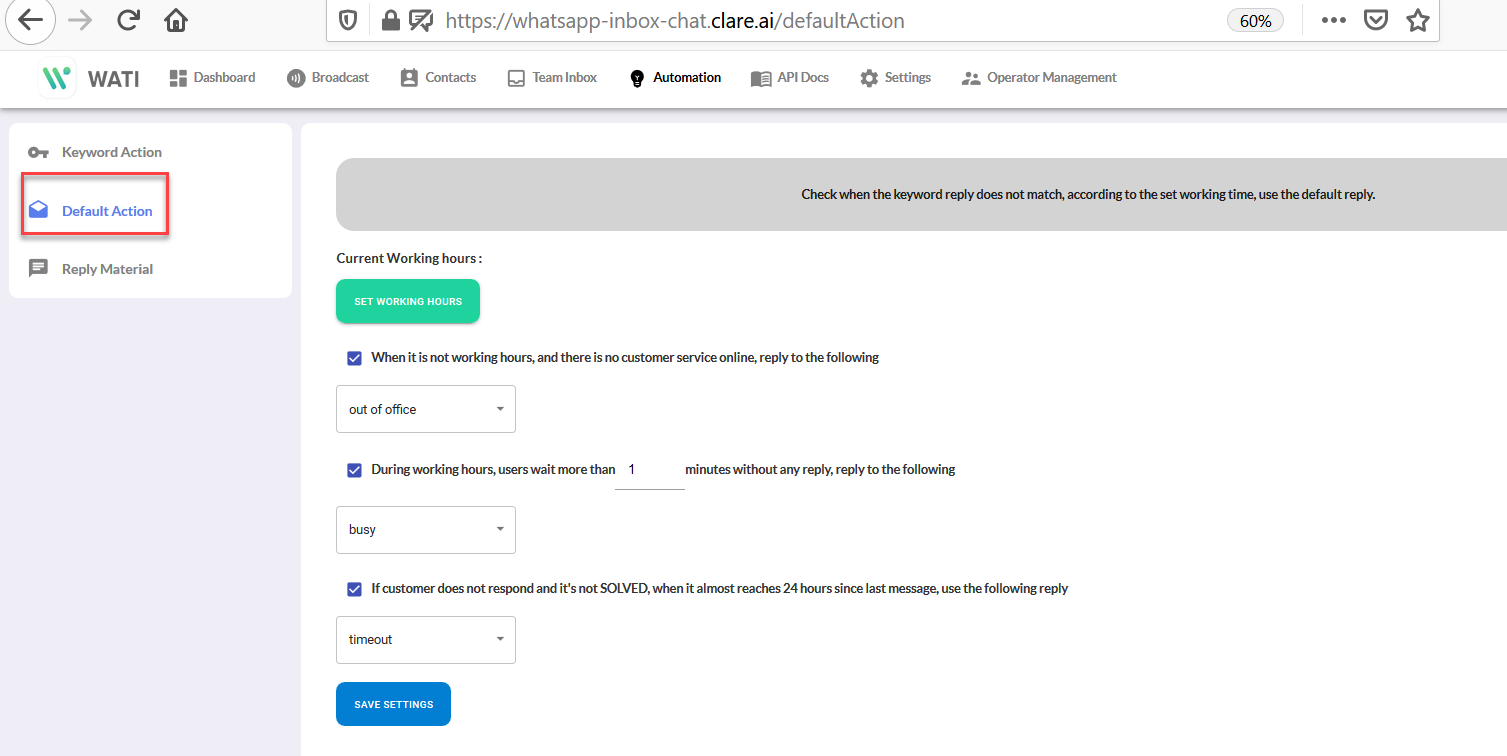
زر "ضبط ساعات العمل" : يمكن للمستخدم ضبط الأوقات التي يكون فيها خارج العمل، مثال: الاثنين 9 صباحاً وحتى 5 مساءً ، ويكون مغلقاً يوم الأحد ..إلخ.
ملاحظة: إذا قام المستخدم بضبط وقت اليوم عدة مرات سيتم تطبيق السجل الآخير فقط
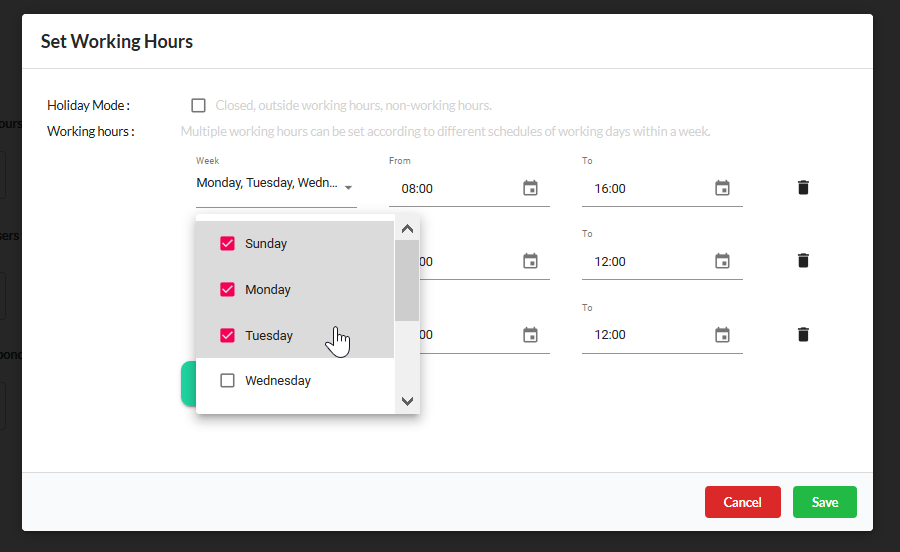
ويمكن للمستخدمين أيضاً وضع علامة على مربع الاختيار الخاص بوضع العطلة ( مغلق ، خارج ساعات العمل، غير ساعات العمل ).
بعد إجراء كل الاعدادات اللازمة، انقر على "حفظ"
2.2 إعداد الإجراء الافتراضي
هناك 6 إعدادات:
- عندما لا يكون الوقت ضمن ساعات العمل ولا تكون خدمة الزبائن عبر الانترنت متوفرة، قم بالرد على التالي:
- يختار المستخدم مادة نصية لهذا الإعداد
- و بعد تحديد هذا الإعداد وضبط المادة النصية بشكل صحيح، عندما يسأل المستخدم سؤالاً ما خارج ساعات العمل ولا يقوم أحد من الوكلاء بالرد على الدردشة، سيقوم الروبوت بالرد، اتبع المواد النصية المحددة.
- محتوى العينة:
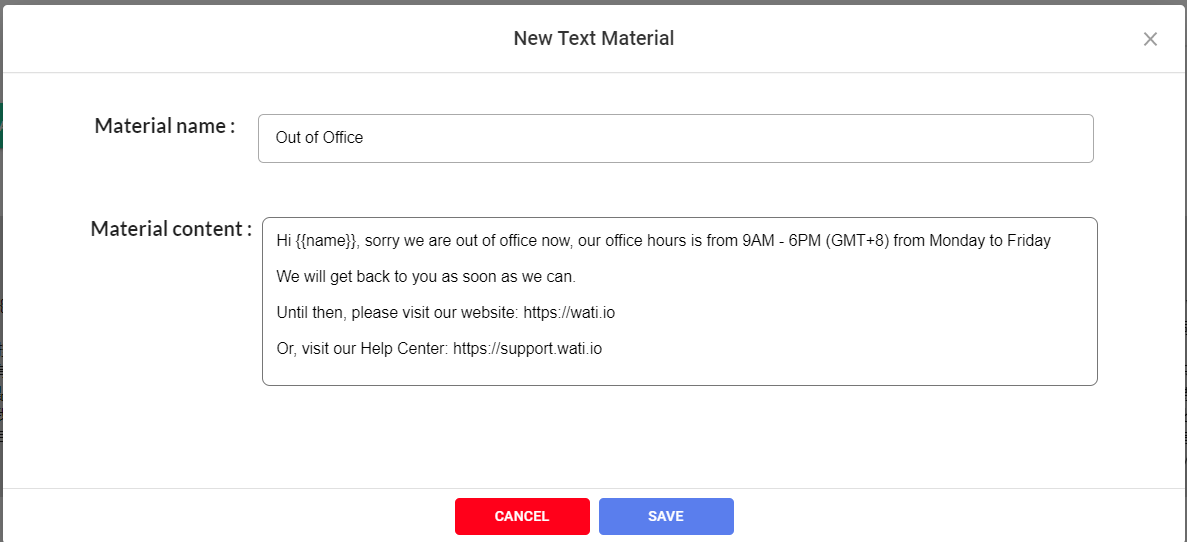
- " أرسل رسالة الترحيب التالية عند بدء دردشة جديدة وعندما تكون معايير البحث عن الكلمة المفتاحية غير مستوفاة"
- بعد تحديد هذا الاعداد وضبط المادة النصية بشكل صحيح، عندما يبدأ المستخدم دردشة جديدة ويقوم بكتابة استفسار ما لايتطابق مع أي كلمة مفتاحية ، ستتم حينها إرسال رسالة الترحيب المحددة.
- محتوى العينة:
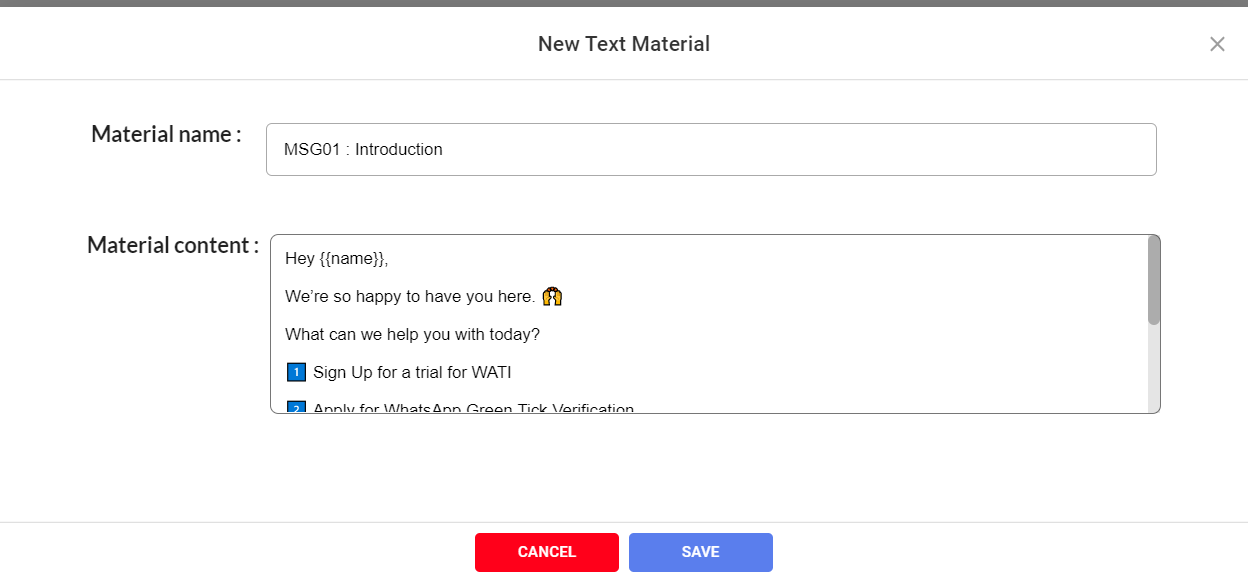
- خلال ساعات العمل، ينتظر المستخدمون لأكثر من xx دقيقة دون أي رد، قم بالرد على التالي:
- يختار المستخدم مادة نصية لهذا الإعداد
- و بعد اختيارهذا الإعداد وضبط المادة ولا يقوم أحد من الوكلاء بالرد على الدردشة حتى بعد إنقضاء xx دقيقة سيقوم الروبوت بالرد، اتبع المواد النصية المحددة.
- محتوى العينة:
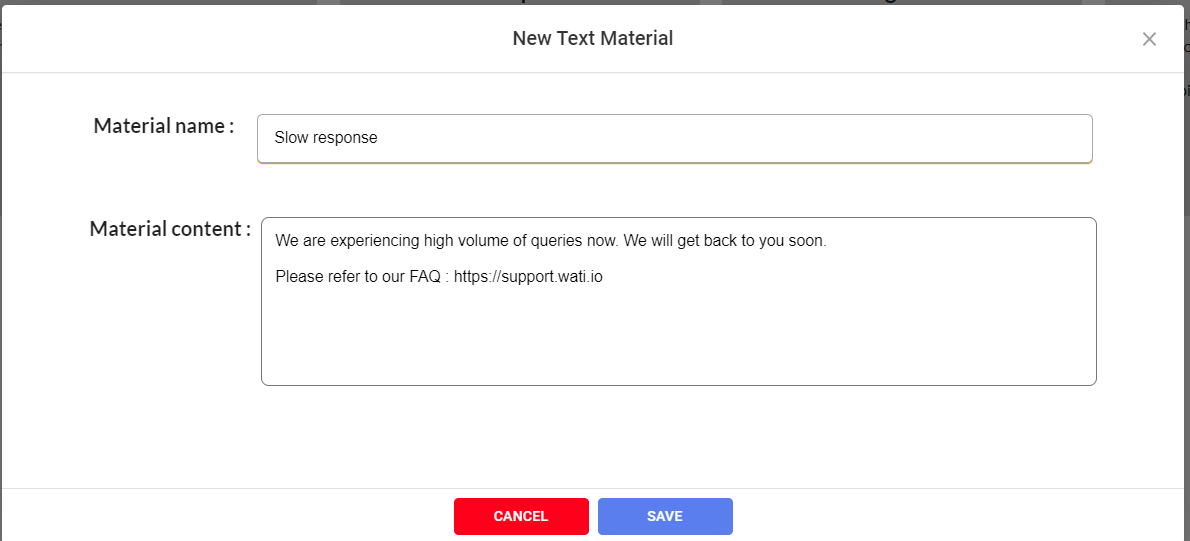
- إذا لم يستجب العميل ولم يتم حل المشكلة، وانقضت 24 منذ آخر رسالة، استخدم الرد الآتي:
- يختار المستخدم مادة نصية لهذا الإعداد
- بعد تحديد هذا الاعداد وضبط المادة النصية بشكل صحيح، وعندما يقوم الروبوت أو الوكيل بالرد على العميل لكن العميل لم يرد خلال 24 ساعة ولم يتم حل الحالة الراهنة للبطاقة ، سيقوم الروبوت بالرد، اتبع المواد النصية.
- محتوى العينة:
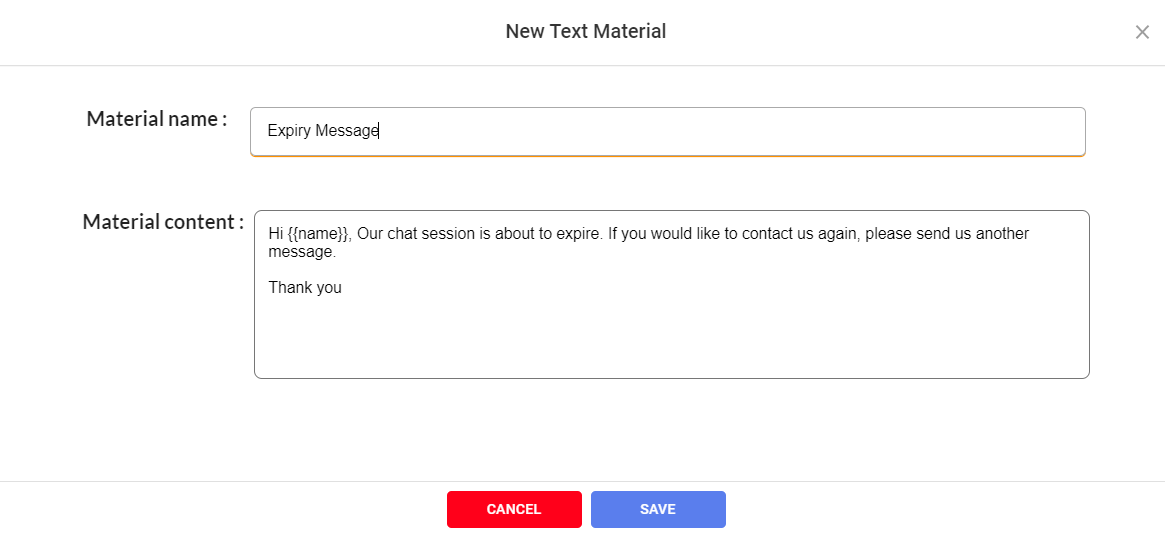
- " قم بإرسال الرسالة الاحتياطية التالية إذا كانت معايير البحث عن الكلمة المفتاحية أو الإجراء الافتراضي غير مستوفاة"
- يختار المستخدم مادة نصية لهذا الإعداد، سيتم إرسال الرد عندما:
- تكون ضمن ساعات العمل
- وتكون المرة الأولى التي يجري فيها العميل دردشة مع WATI / أو يعيد فتح العميل دردشة منتهية الصلاحية
- وكانت الكلمة المفتاحية لا تتطابق مع أي الكلمة مفتاحية موجودة
- محتوى العينة:
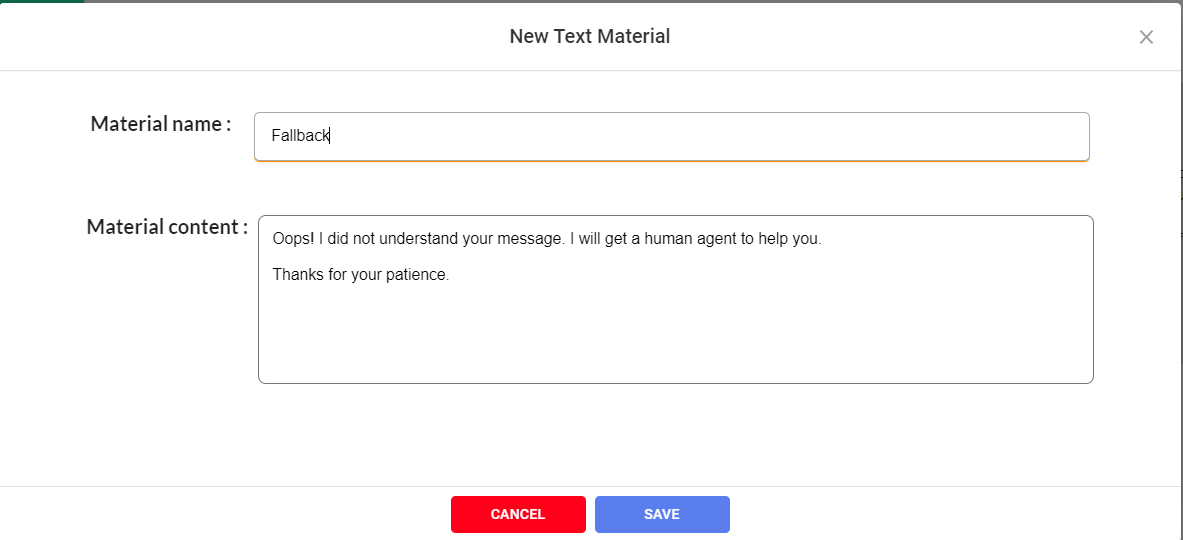
- لن يتم إسناد الدردشة المنتهية الصلاحية إلى الروبوت بل إلى المحال إليه الأخير
- حين يقوم المستخدم بتحديد أو إلغاء تحديد الخيار. فإذا قام المستخدم بتحديد الخيار وبمجرد انتهاء صلاحية الدردشة للعميل، لن تتم إعادة توجيه الرسالة إلى الروبوت بل ستكتفي بالشخص الأخير الذي تم إحالة الدردشة إليه.
ملاحظة: بالنسبة لهذا الإعداد ، في حال قام المستخدم بتحديد الخيار وأرسل استفساراً ما ، سينتقل وبشكل مباشر إلى آخر إشعار للشخص المكلف به، ولن يتم أيضاً إرسال أي رسالة آلية ( نظراً لأن الشخص المحال إليه ليس روبوت)
